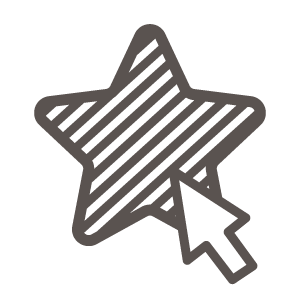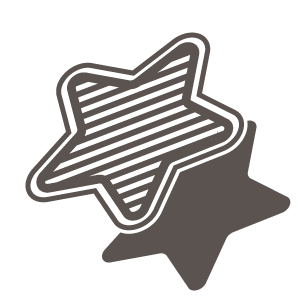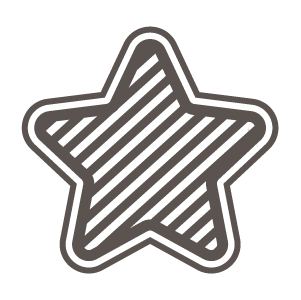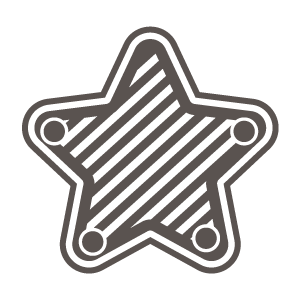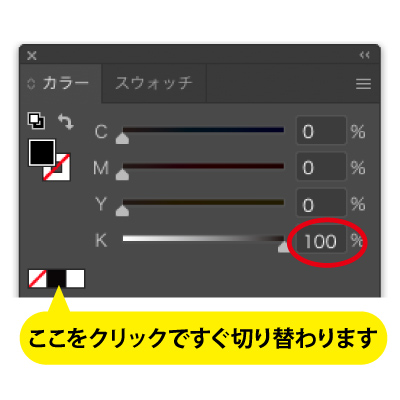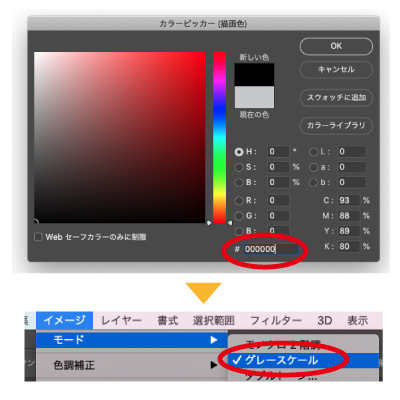データ制作ガイド(アクリルコースターフリー)
対象商品
こちらのガイドは以下の商品が対象です。
- ・アクリルコースター(フリーカット)
アクリルコースター(フリーカット)のデータ制作手順
テンプレートをダウンロード&デザインを配置
こちらのガイドを確認の上、必ずコースターの達人専用の入稿テンプレート(Illustrator / Photoshop形式)を使用してデータを作成ください。
レイヤーの配置イメージ
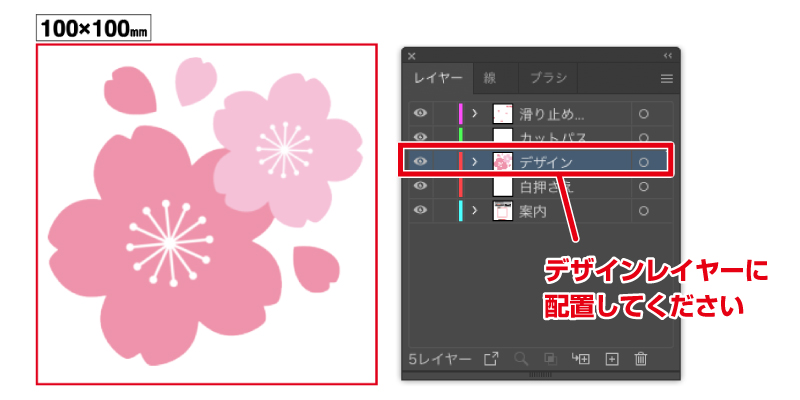
白押さえを作成
白押さえとは?
透明のアクリル板に印刷を行うため、そのまま印刷を行うと全体的にデザインが透けた状態になります。
透けてしまうことを防止するため、デザインによっては白押さえの作成を推奨しております。
デザイン印刷面の上から、白い印刷を行うことで綺麗に色を発色させる方法です。
白押さえ作成方法
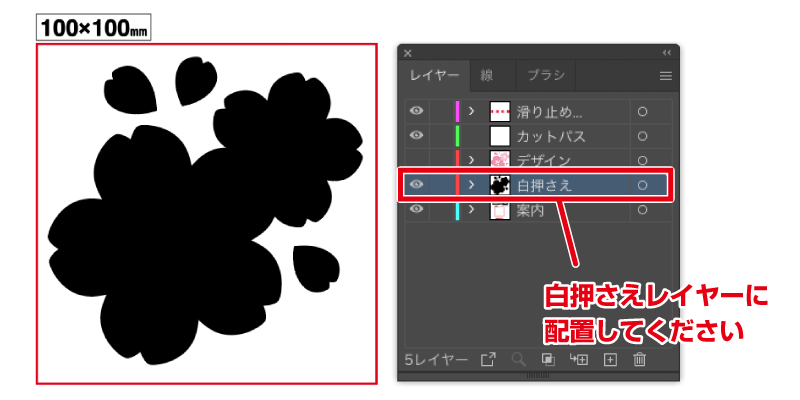
- ■白押さえは白押さえレイヤーに配置してください。
- ■印刷自体は白インクですが、データは必ず黒(スミ)100%で作成してください。
- ■白押さえはグラデーションのような温度差は表現できません。
- ■絵柄と白押さえの形状・サイズが全く同じ場合、白押さえがわずかにはみ出す場合があるため、白押さえを0.1mm小さくすることをお勧めします。
K(黒)100%にするには…?
-

- Illustratorの場合
「カラーウィンドウ」のKの値のみ100%にします。
-

- Photoshopの場合
「カラーピッカー」の値を「#000000」にし、上部バーの「イメージ」の「モード」より「グレースケール」に変換します。
白押さえ作成時の注意点
細い・尖ったデザインは白押さえのズレが目立つ恐れがございます。
カットパスを作成
カットパス作成方法
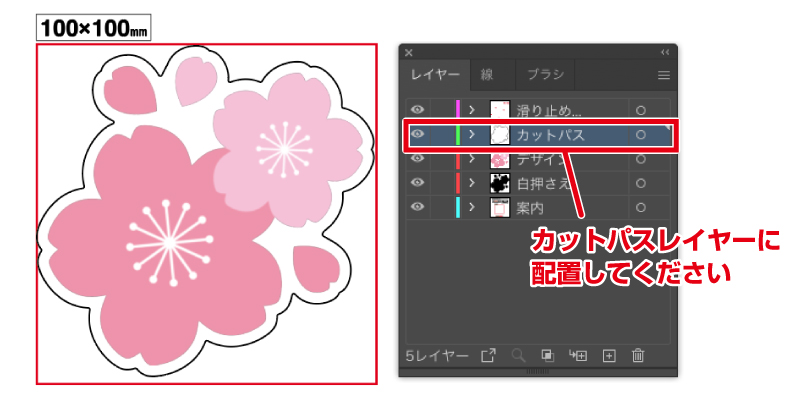
- ■カット用パス(線)は【カットパスレイヤー】に、ペンツールで作成してください。
※ブラシなど、画像でのカット指示はNGです。 - ■カットパスはイラストの端から2mm以上空けてください。
- ■カットパスはパーツを含め、赤枠内に納めてください。
- ■パスはなめらかなカーブで作成し、パスとパスは閉じて一筆書きしてください。
-

- Illustratorの場合
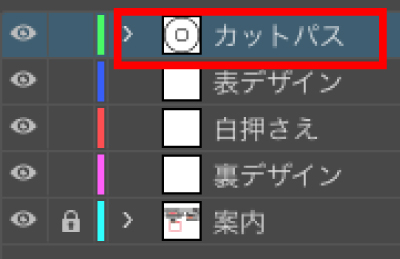
【カットパスレイヤー】に作成
-

- Photoshopの場合
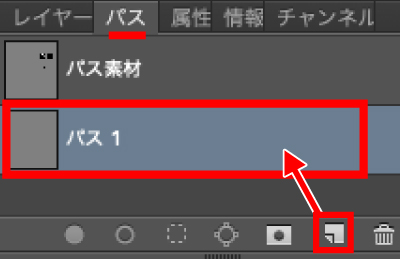
上部バー 【ウィンドウ】→【パス】に作成
カットパス作成時の注意点
-
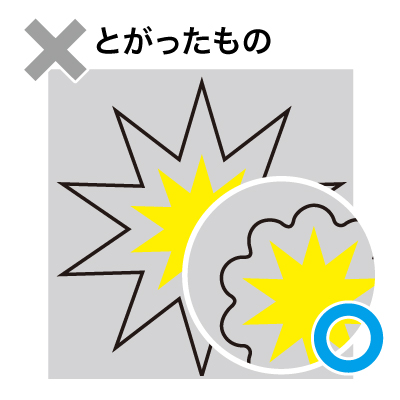
先が鋭いと完成したときに怪我する恐れがあります。滑らかなパスで作成ください。
-
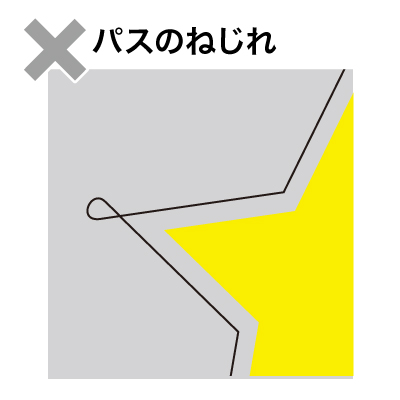
機械エラーの原因になります。
-
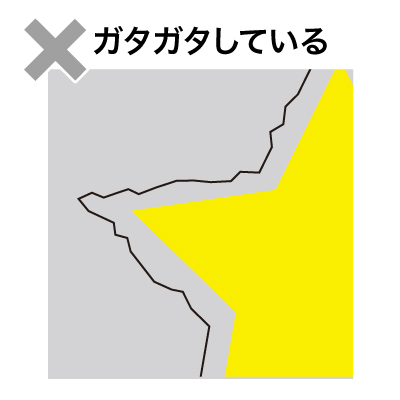
仕上がりが滑らかになりません。
-
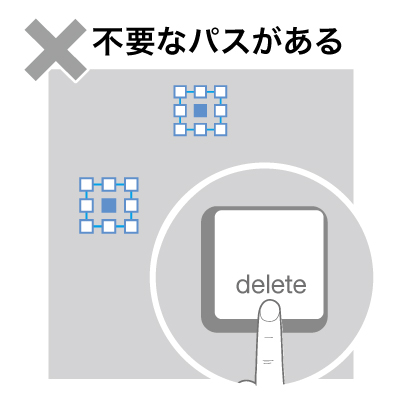
不要なパスは削除してください。
-

機械エラーの原因になりますので、パスとパスは閉じて一筆書きにしてください。
-
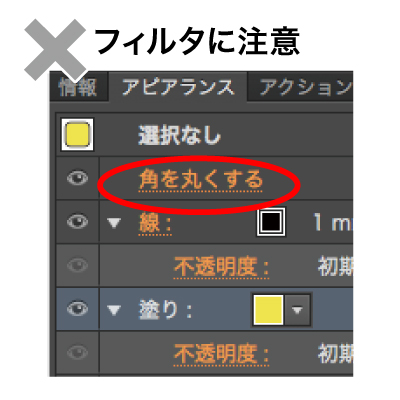
スタイライズでの角丸などは、カットには反映されません。カットパスはフィルタを使用せず、実線のみで作成してください。
-
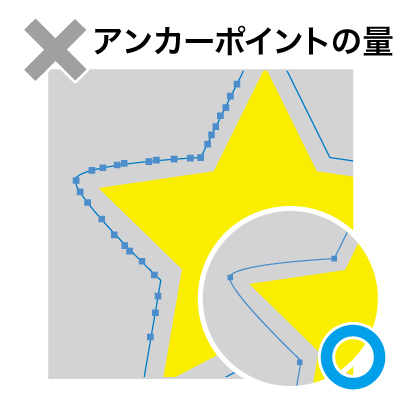
アンカーポイントの量が多いと滑らかにならなかったり、機械エラーの原因になります。なるべく少なく制作してください。
-
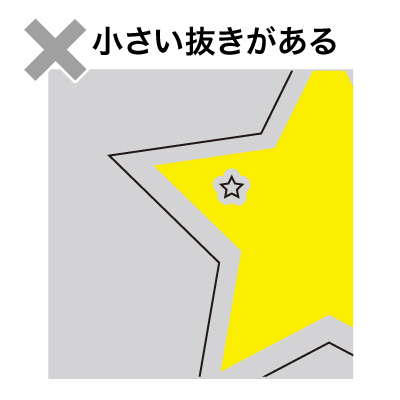
細かい抜きは製作ができない場合がございます。抜きには2.5~3mmの幅が必要です。
滑り止め位置指定

- ■アクリルコースターはテーブルに置いた際、滑りにくくするためのシールが裏面に付属しています。
- ■テンプレート内にあります赤丸素材を配置して、滑り止め位置指定をお願いいたします。
- ■位置指定は最大4箇所まで可能です。
※デザインによっては表から透けて見える可能性がございますのでご注意ください。
-
滑り止め

-
データイメージ
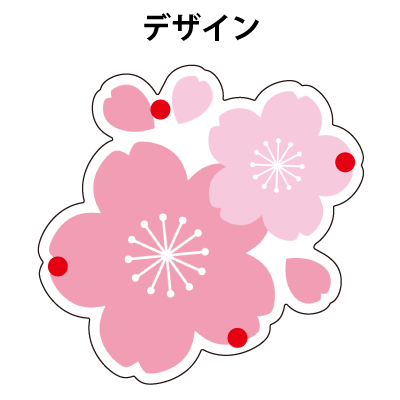
データ制作時の注意点まとめ
- ■デザインをはっきり見せたい部分は、透け防止のため「白押さえ」を作成することを推奨しております。
- ■白押さえは必ず黒(スミ)100%で作成してください。
- ■カット用パス(線)はペンツールで作成してください。
- ■印刷の剥がれを防止するため、印刷範囲とカットパスは2mm以上の間隔を空けて制作してください。
- ■4カ所ある赤い印は、コースター裏側に設置する滑り止め位置を示します。
- ■コースターをカットする工程の都合上、中心から0.5~2mm程度のズレが生じる場合がございます。
外側に枠を設けるようなデザインや、同心状のデザインは特に注意が必要です。
| 日 | 月 | 火 | 水 | 木 | 金 | 土 |
|---|---|---|---|---|---|---|
| 1 | 2 | 3 | 4 | 5 | 6 | |
| 7 | 8 | 9 | 10 | 11 | 12 | 13 |
| 14 | 15 | 16 | 17 | 18 | 19 | 20 |
| 21 | 22 | 23 | 24 | 25 | 26 | 27 |
| 28 | 29 | 30 | 31 |
| 日 | 月 | 火 | 水 | 木 | 金 | 土 |
|---|---|---|---|---|---|---|
| 1 | 2 | 3 | ||||
| 4 | 5 | 6 | 7 | 8 | 9 | 10 |
| 11 | 12 | 13 | 14 | 15 | 16 | 17 |
| 18 | 19 | 20 | 21 | 22 | 23 | 24 |
| 25 | 26 | 27 | 28 | 29 | 30 | 31 |